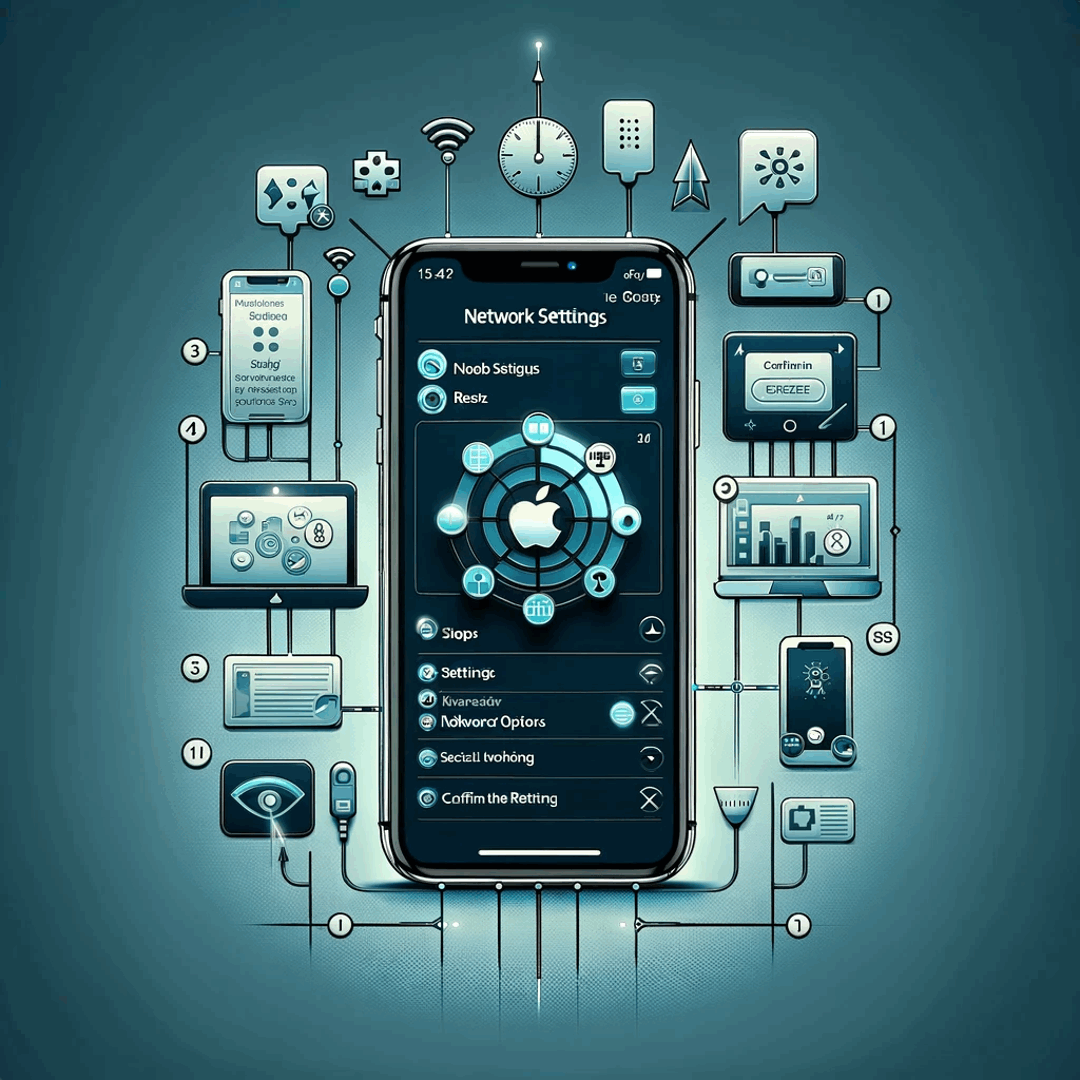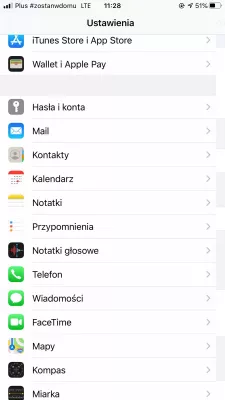काही सोप्या चरणांमध्ये नेटवर्क सेटिंग्ज Apple iPhone रीसेट करा
नेटवर्क रीसेट Apple iPhone
जेव्हा Apple iPhone मोबाइल डेटाशी कनेक्ट करण्यात व्यवस्थापित करीत नाही किंवा Apple iPhone नेटवर्क शोधत आहे परंतु कोणत्याही मोबाइल नेटवर्कशी कनेक्ट करू शकत नाही, तो समाधान नेटवर्क अॅडॉप्टर रीसेट करण्याची सर्वात अधिक शक्यता आहे, जे Apple iPhone ला कनेक्ट करण्यावर नवीन प्रारंभ करण्याची परवानगी देईल आवश्यक नेटवर्क.
नेटवर्क सेटिंग्ज Apple iPhone रीसेट कसे करावे
नेटवर्क रीसेट सेटिंग्ज करण्यासाठी, सेटिंग्ज> सामान्य वर जा आणि रीसेट पर्याय निवडा.
आता रीसेट नेटवर्क सेटिंग्ज निवडा, जी पुन्हा नेटवर्क सेटिंग्ज रीसेट करून पुष्टी करावी लागेल.
ऍपल लोगो दर्शविला जाईल, फोन रीस्टार्ट होईल आणि नेटवर्कवर पुन्हा कनेक्ट करण्याचा प्रयत्न करेल.
वायफाय नेटवर्कसाठी, अंतिम संकेतशब्द पुन्हा प्रविष्ट करणे आवश्यक आहे.
नेटवर्क सेटिंग्ज रीसेट काय करते
नेटवर्क सेटिंग्ज रीसेट करा पूर्वी जतन केलेल्या कोणत्याही WiFi कनेक्शनपासून मुक्त होईल आणि नेटवर्क रीसेट केल्यानंतर त्यांना सर्व पुन्हा प्रविष्ट करावे लागेल आणि फोन रीस्टार्ट होईल.
वायफाय कनेक्शन संकेतशब्द वगळता फोनवरील डेटा गमावला जाणार नाही आणि डेटा जे मसुदे संदेश किंवा गेम प्रगतीसारख्या फोन रीस्टार्ट करण्यापूर्वी जतन केले गेले नाही.
वारंवार विचारले जाणारे प्रश्न
- नेटवर्क सेटिंग्ज रीसेट द्रुतपणे कसे लागू करावे?
- सेटिंग्ज> सामान्य वर जा आणि रीसेट पर्याय निवडा. रीसेट नेटवर्क सेटिंग्ज निवडा, ज्याची रीसेट नेटवर्क सेटिंग्ज दुसर्या वेळी निवडून पुष्टी करणे आवश्यक आहे. Apple पल लोगो दिसेल, फोन रीबूट करेल आणि पुन्हा नेटवर्कशी कनेक्ट करण्याचा प्रयत्न करेल.
- Apple पल आयफोन 13 प्रो मॅक्स रीसेट नेटवर्क सेटिंग्ज कशी करतात?
- आपल्या आयफोन 13 प्रो मॅक्सवर सेटिंग्ज अॅप उघडा. खाली स्क्रोल करा आणि सामान्य वर टॅप करा. सामान्य सेटिंग्जमध्ये, रीसेट वर टॅप करा. नेटवर्क सेटिंग्ज रीसेट करा निवडा. आपल्याला आपला पासकोड प्रविष्ट करण्यास किंवा प्रमाणीकरणासाठी टच आयडी/फेस आयडी वापरण्यास सूचित केले जाऊ शकते. जेव्हा सूचित केले जाते तेव्हा पुन्हा रीसेट नेटवर्क सेटिंग्ज वर टॅप करून आपल्या निर्णयाची पुष्टी करा. आपला आयफोन 13 प्रो मॅक्स आता त्याच्या नेटवर्क सेटिंग्ज रीसेट करेल.
- आयफोन 8 वर नेटवर्क रीसेट कसे करावे?
- आपल्या आयफोनवर सेटिंग्ज अॅपवर जा 8. खाली स्क्रोल करा आणि सामान्य वर टॅप करा. खाली स्क्रोल करा आणि रीसेट वर टॅप करा. पर्यायांपैकी नेटवर्क सेटिंग्ज रीसेट करा निवडा. एक चेतावणी संदेश दिसून येईल, आपल्याला माहिती देईल की ही कृती सर्व जतन केलेली डब्ल्यूआय काढून टाकेल
- आयफोनवर नेटवर्क सेटिंग्ज रीसेट करून कोणत्या समस्यांचे निराकरण केले जाऊ शकते आणि ते कसे केले जाते?
- रीसेट केल्याने कनेक्टिव्हिटी समस्या किंवा नेटवर्क त्रुटी यासारख्या समस्यांचे निराकरण होऊ शकते. हे सेटिंग्ज> सामान्य> रीसेट> नेटवर्क सेटिंग्ज रीसेटद्वारे केले आहे.

मिशेल पिनसन एक प्रवासी उत्साही आणि सामग्री निर्माता आहे. शिक्षण आणि अन्वेषणाची उत्कटता विलीन केल्यामुळे, त्याने ज्ञान सामायिक करण्यास आणि इतरांना मोहक शैक्षणिक सामग्रीद्वारे प्रेरित केले. जागतिक कौशल्य आणि भटकंतीची भावना असलेल्या व्यक्तींना सक्षम बनवून जगाला जवळ आणणे.